11 siyaabood oo loo maareeyo socodsiinta hawlaha maamulaha hawsha gudaha Windows 10
The Windows 10 Maamulaha Hawshu(Task Manager) wuxuu ku siinayaa awood badan marka ay timaado la socodka ilaha nidaamka. Habka habraacyadu(Processes) waxay wadaagaan macluumaad ka badan sidii hore, taasoo kuu ogolaanaysa inaad habayso xogta ay muujinayso hadba baahidaada. Waa kuwan sida loo habeeyo tabo- hawleedyada habraacyada (Processes)maamulaha Hawsha gudaha (Task Manager's) Windows 10 oo aad noqoto mid hufan, adiga oo hubinaya in xogta adiga kugu habboon loo soo bandhigayo qaab ku habboon baahiyahaaga si ka wanaagsan aragtida caadiga ah:
Waa maxay tab(Processes) habraacyada iyo sida loo galo?
Tusmada(Processes) Nidaamku waxay taxdaa dhammaan abka, hababka asalka ah, iyo hababka Windows ee socda wakhti kasta, iyagoo bixinaya xog faa'iido leh oo ku saabsan mid kasta oo iyaga ka mid ah. Waxa lagu heli karaa nuqul buuxa oo ah Maareeyaha Hawsha(Task Manager) . Waxaa jira dhowr fursadood oo la heli karo(several options available) si loo furo Maareeyaha Hawsha(Task Manager) , laakiin waxaan u maleyneynaa in ugu raaxada badan tahay keyboard gaaban "Ctrl + Shift + Esc . " Haddii aad ka boodo Windows 8 , iyo haddii tani ay tahay markii ugu horeysay ee aad gasho qalabka, waxay kuu furaysaa waxa waxaan ugu yeernaa aragtida is haysta(the compact view) , oo ku tusinaysa liiska dhammaan abka hadda ku shaqeeya Windows 10 qalabkaaga. Si aad u furto nooca buuxa ee Maareeyaha Hawsha(Task Manager), guji ama taabo Faahfaahin dheeraad ah(More details) xagga hoose ee muuqaalka is haysta.

Nuqulka buuxa ee Maareeyaha Hawshu(Task Manager) wuu furmay, iyo tab(Processes) habraacyadu waa tab caadiga ah.

TALO:(TIP:) Maareeyaha Hawsha(Task Manager) waxa loo habayn karaa inuu ku furo tab kasta oo aad rabto. Si aad wax badan u ogaato, akhri How to set the default view/tab for the Windows 10 Task Manager .
1. Sida loogu daro ama meesha looga saaro xogta tiirarka ku jira tab (Processes)Manager(Task Manager) Hawsha
Tabaha(Processes) habraacyada, waxaad ka helaysaa macluumaadka abka kasta, habka asalka, iyo nidaamka Windows ee hadda ku shaqeeya kombayutarkaada. Xogtan waa la habeeyey oo lagu muujiyey tiirar. Guji(Click) ama taabo madaxa tiirarka, oo jiid si aad dib ugu habayso tiirarka sida aad doorbidayso. Waxaad dooran kartaa oo dooran kartaa macluumaadka ka muuqda tab(Processes) habraacyada adiga oo ku dara oo ka saaraya tiirarka. Midig-guji ama tabo-oo ku hay madaxa tiirarka jira oo dooro mid ka mid ah afarta iyo tobanka tiir ee ikhtiyaariga ah ee lagu soo bandhigay habka habka(Processes) ee maamulaha Hawsha(Task Manager) . Maskaxda ku hay in tiirka Magaca(Name) uu yahay tiirka kaliya ee aadan qarin karin.

Si loo hubiyo in tiirarka aad dooratay ay ku siiyaan xogta muhiimka ah, halkan waxaa ah soo koobid waxa ay hayaan:
-
Nooca(Type) - Wuxuu muujiyaa in nidaamku yahay abka, habka asalka, ama habka Windows. Haddii "Koox nooc ka mid ah"("Group by type") la doorto, tiirkani wuxuu noqonayaa mid aan loo baahnayn
-
Xaaladda(Status) - Waxay muujisaa in habsocodka la hakiyay iyo in kale. Marka wax la hakiyo, gadaal ayuu ka socdaa, laakiin ma laha marin u helidda wareegyada CPU waxayna isticmaashaa xusuusta yar.
- Daabacaha - Wuxuu muujiyaa magaca daabacaha habka.
-
PID - Waxay muujisaa Aqoonsaha Habraaca Gaarka ah ee geedi socod kasta. Nambaradan waxa loo istcimaali karaa in lagu waafajiyo habka socodsiinta ee leh khalad ama dhacdo taxaysa PID-da.
-
Magaca habka(Process name) - Wuxuu muujiyaa magaca habka la fulin karo. Tusaale ahaan, 7zFM.exe ee 7-Zip Maareeyaha faylka(7-Zip File Manager) .
-
Khadka taliska(Command line) - Waxa uu soo bandhigaa hab-raacyada xarriiqda taliska ee hawl kasta. Tani waxay kuu ogolaanaysaa inaad aragto haddii wax abka ah ama habraacyada lagu bilaabay xuduudo-line-ka oo gaar ah iyo sidoo kale waxay ku siinaysaa meesha uu ku yaal faylka la fulin karo ee geeddi-socod kasta.
-
CPU - Waxay muujisaa hab kasta oo loo isticmaalo processor-ka.
-
Xusuusta -(Memory -) Waxay muujisaa hab kasta oo loo isticmaalo RAM.
-
Disk - Wuxuu muujiyaa hab kasta oo loo isticmaalo disk adag.
-
Shabakadda(Network) - Waxay muujisaa hab-raac kasta isticmaalka shabakadaha.
-
GPU - Wuxuu muujiyaa hab kasta oo loo isticmaalo kaarka fiidiyowga.
-
Matoorka GPU(GPU engine) - Qaybaha matoorka GPU ee loo isticmaalo hab kasta. Sida laga soo xigtay Microsoft: mishiinka GPU wuxuu u taagan yahay unug madax banaan oo silikon ah oo ku jira kaadhka garaafyada, kaas oo la jadwalsan karo oo la shaqayn kara mid kale. Waxaad ka heli kartaa wax badan oo ku saabsan fikraddan, halkan(here) .
-
Isticmaalka tamarta(Power usage) - Wuxuu muujiyaa awoodda loo isticmaalo nidaam kasta.
-
Isbeddelka isticmaalka awoodda(Power usage trend) - Wuxuu muujiyaa isbeddelka guud ee isticmaalka tamarta ee hab kasta.
2. Sida loo kala saaro apps-yada socda iyo hababka ku jira tab Manager Task Manager(Task Manager) 's Processes tab
Hab-raac ahaan , Liiska Habraacyada Maareeyaha Hawsha(Task Manager's Processes) waxa loo kala soocay si macquul ah nooca habsocodka. Tani waxay ka dhigan tahay in dhammaan abka, hababka asalka ah, iyo Windows 10 geeddi-socod la isku daray oo lagu kala soocay kooxdooda dhexdeeda tiirka koowaad ee tab, loo yaqaan Magaca(Name) . In kasta oo aanu taageereyaal weyn u nahay nidaamkan, waxa laga yaabaa in aad jeceshay in aad liiska alifbeetada u habayso beddelkeeda. Guji(Click) ama taabo Arag(View) oo ha dooran "Kooxda nooc ahaan"("Group by type") haddii aad rabto in dhammaan abka iyo hababka firfircoon lagu soo bandhigo liiska alifbeetada.

Gujista ama taabsiista madaxa tiirarka waxay kuu ogolaanaysaa inaad kala soocdo abka socda iyo hababka ku salaysan qiyamka lagu muujiyay tiirkaas. Tusaale ahaan, gujinta Memory -du waxay u kala soocdaa liiska inta RAM ee hababka la isticmaalayo. Tani waxay ku iman kartaa anfaca haddii aad la yaabban tahay hababka isticmaala inta ugu badan ama ugu yar ee kombuyuutarkaaga. Iyada oo aan loo eegin(Regardless) habka kala-soocidda ee aad isticmaalayso, dooro "Koox nooc ka mid ah"("Group by type") ikhtiyaarka ah ee View menu haddii aad rabto in aad ku noqoto soocidda caadiga ah mar kasta.
3. Sida loo beddelo habka qiyamka xogta loogu soo bandhigo tab(Processes) habraacyada
Marka laga soo tago in laguu oggolaado inaad habayso macluumaadka la tusay, habka habraacyada(Processes) ayaa sidoo kale kuu ogolaanaya inaad go'aansato sida qaar ka mid ah xogtaas loo soo bandhigay. Tiirarka Xusuusta(Memory) , Disk -ga(Disk) iyo Shabakadda(Network) waxaad dooran kartaa inaad soo bandhigto xogta adigoo isticmaalaya qiyamka - MB ee xusuusta, isticmaalka diskka MB/sMbps - ama boqolkiiba wadarta kheyraadka jira. Midig-guji ama tabo-oo ku hay madax kasta oo tiirkeeda ah ama habsocodka ku jira habraacyada(Processes) tab maamulaha Hawsha(Task Manager) , oo tag qiyamka Ilaha(Resource values) . Dooro mid ka mid ah agabyada ka dibna dooro mid ka mid ah Boqolleyda(Percents) ama Qiimaha(Values)in xogta la soo bandhigo iyadoo loo eegayo baahiyahaaga iyo dookhaaga.

4. Sida loo balaadhiyo loona dumiyo hababka socodsiinta ee Maareeyaha Hawsha(Task Manager)
Nidaamyada qaar way ka adag yihiin kuwa kale, oo ku lug leh wax ka badan habka ugu muhiimsan. Task Manager's Processes tab wuxuu kuu ogolaanayaa inaad balaadhiso hababka liiska oo aad hesho tafaasiil dheeraad ah oo ku saabsan hababka hoose ee ka hoos shaqeeya . Tirada hab-hoosaadyada waxa lagu tilmaamay tiro ku jirta xidhmo daba-socod kasta. Si loo balaadhiyo hal nidaam, ku dhufo midigta ama tabo-oo ku hay, oo guji ama taabo Expand . Habka ugu fudud ee tan loo sameeyo waa adigoo gujinaya ama ku dhufanaya falaarta bidix ee hawsha.

Waxaad mar kale riixi kartaa falaarta, ama waxaad ku dhufan kartaa midig ama riix-oo hay habkaas, oo aad u gudubto Burburka(Collapse) haddii aad rabto inaad mar kale qariso hab-hoosaadyada.
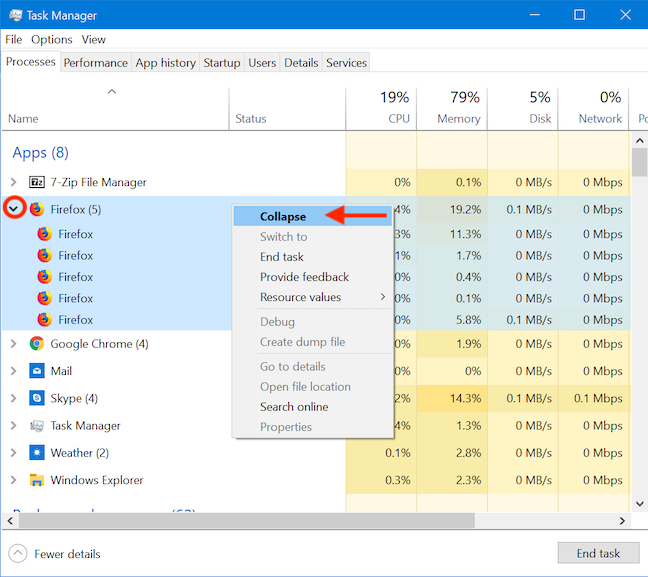
Waxa kale oo aad kordhin kartaa gelitaan kasta oo burburay adiga oo gujinaya ama taabo View ka bacdina dhammaan(Expand all) .

Si aad isla markaaba u burburto dhammaan gelinta la balaariyay, dhagsi ama taabo Burburinta dhammaan(Collapse all) ka menu -ka Aragga .(View)
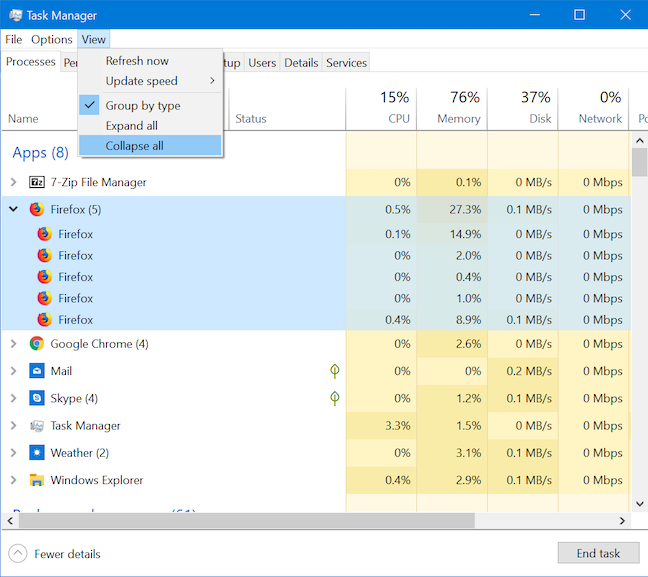
TALO:(TIP:) Codsiyada geeddi-socodyada badan, menu-ka macnaha guud waxa uu soo bandhigayaa xulashooyin cawlan marka midig-gujisto ama la riixo oo la hayo habka ugu muhiimsan (waalidka). Midig-guji ama tabo-oo ku hay hawl-hoosaad kasta si aad ula falgasho.

5. Sida loo joojiyo socodsiinta hawlaha iyadoo la isticmaalayo Task Manager
Isticmaalka koowaad ee Maareeyaha Hawshu(Task Manager) waa in la xidho hababka socda ee aan hadda ka jawaabin. Midig-guji ama tabo-oo hay hab-socod kasta oo liiska macnaha guud ayaa furmaya. Guji(Click) ama taabo Dhamaystir hawsha(End task) si aad u xidho hawsha.
Waxa kale oo aad dooran kartaa abka oo guji ama taabo badhanka Dhamaystirka hawsha(End task) ee dhinaca hoose ee midig ee tabka(Processes) Hababka si aad hawsha u xidho.
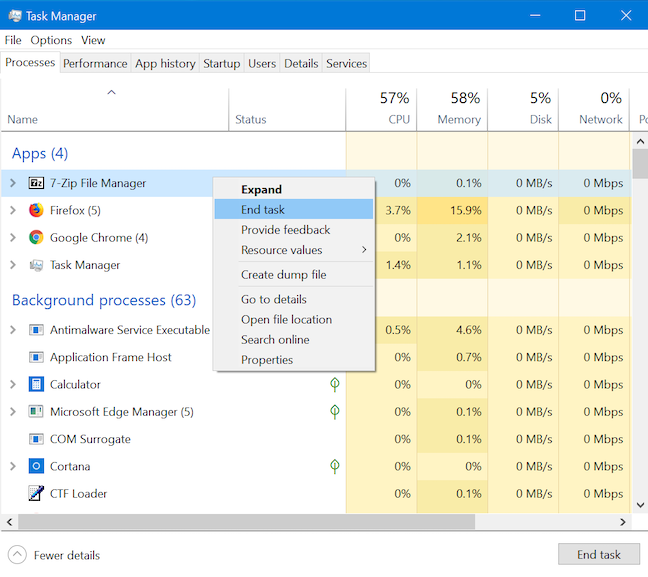
6. Sida loo siiyo jawaab celin ku saabsan habka socodsiinta Microsoft
Hub(Feedback Hub) - celinta si fudud ayaa looga heli karaa Maareeyaha Hawsha(Task Manager) , taasoo kuu ogolaanaysa inaad bixiso jawaab celin ku saabsan habka socodsiinta. Midig-guji ama tabo-oo hay habsoco kasta, ka dibna dooro inaad bixiso jawaab celin(Provide feedback) .

Marka Hub(Feedback Hub) -celintu furmo, waxaad ku gali kartaa akoonkaaga Microsoft(Microsoft account) oo aad u isticmaali kartaa inaad u dirto arrintaada, dhaleecayntaada, ama soo jeedinta Microsoft .

7. Sida loo abuuro faylka qashinka lagu shubo ee habka socodsiinta addoo isticmaalaya Maareeyaha Hawsha(Task Manager)
Faylka qashinka waa fayl weyn oo isticmaala qaabka DMP oo bixiya tafaasiil ku saabsan waxa nidaam ama codsi gaar ah uu qabanayo waqtiga saxda ah ee faylka qashinka la sameeyay. Tani waxay inta badan ku timaadaa anfaca soosaarayaasha software-ka ee isku dayaya inay xalliyaan cilad ama dhib habkaas. Si aad u abuurto faylka qashinka, ku dhufo midig ama tabo-oo ku hay hab-socod kasta oo dhagsii ama taabo "Create file dump."("Create dump file.")

8. Sida loo arko tafaasiisha habka socodsiinta ee Maareeyaha Hawsha(Task Manager)
Details tab ee Maamulaha Hawsha(Task Manager) ayaa si aan la yaab lahayn u bixiya tafaasiil sax ah oo ku saabsan hababka socodsiinta. Si kastaba ha ahaatee, ikhtiyaarka kala-soocidda tab-kan waa kuwo xadidan, markaa helista wax badan oo ku saabsan habsocodka qaarkood waxay isu rogi kartaa xoogaa ugaarsi ah, gaar ahaan haddii aad leedahay habab badan oo ku socda kombuyuutarkaaga. Nasiib wanaag, tabaha geeddi-socodku waxay ka dhigayaan middaas iyadoo siinaya ikhtiyaarka lagu muujinayo habka u dhigma ee tabka (Processes)Faahfaahinta(Details) . Midig-guji ama tabo-oo ku hay habsocod kasta, ka dibna dhagsii ama taabo "Tag faahfaahinta("Go to details) . "

Diiradadu waxay u guuraysaa tabka Faahfaahinta(Details) , halkaasoo faylka la fulin karo ee u dhigma lagu iftiimiyay.
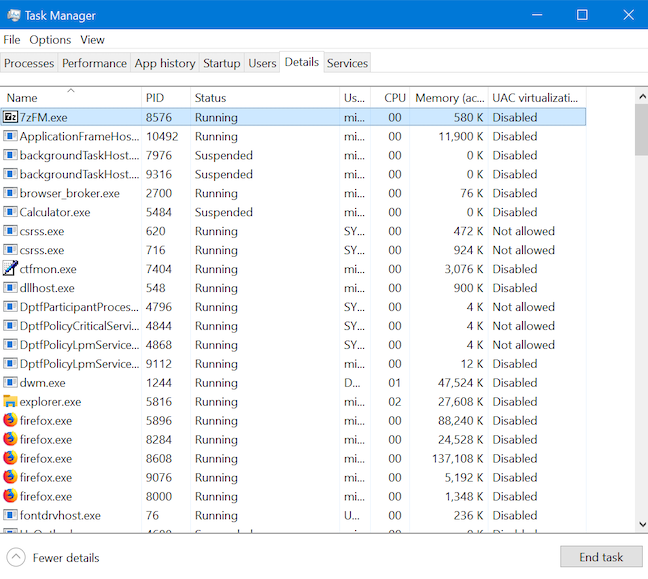
9. Sida loo helo goobta hawsha socodsiinta ee Maamulaha Hawsha(Task Manager)
Helitaanka goobta saxda ah ee darawalkaaga adag ee faylka la fulin karo ee u dhigma abka ama habka ayaa sidoo kale lagu fududeeyay Maareeyaha Hawsha(Task Manager) . Midig-guji(Right-click) ama tabo-oo-hayso habka ku jira Hab- socodka(Processes) tab oo guji ama taabo "Goobta Faylka furan."("Open file location.")

Faylka Explorer(File Explorer) wuxuu ka furmayaa galka meesha lagu kaydiyo faylka la fulin karo codsigaaga. Faylka u dhigma ayaa la doortaa marka galku furmo.

10. Sida loo baadho hanaan ama app aan la garanayn addoo isticmaalaya Manager Task(Task Manager)
Ma aha oo kaliya tabka habraacyada maamulaha Hawshu waxay(Task Manager's Processes) tusinaysaa abka hadda furan, laakiin waxa ay sidoo kale soo bandhigaysaa habraacyada sooyaalka, kuwaas oo inta badan ay xiiseeyaan isticmaalayaasha horumarsan. Si aad u baadho abka ama habka aan la garanayn, ku dhufo midig ama tabo-oo ku hay meesha habraacyada(Processes) nidaamka , ka dibna dhagsii ama taabo Raadinta onlaynka(Search online) .
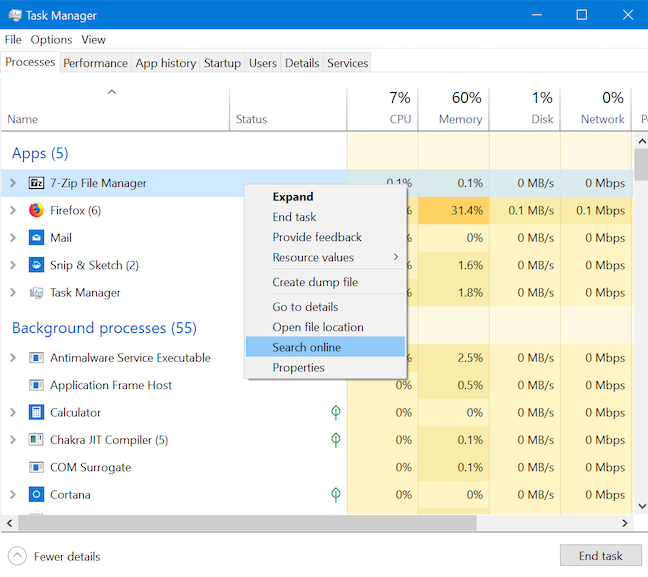
Tabaha cusub, biraawsarkaaga shabakadeed ee caadiga ah waxa uu wadaa raadinta shabakad leh magaca nidaamka ama faylka abka la fulin karo ee Bing (iyada oo aan loo eegin mashiinka raadinta caadiga ah), kaa caawinaya inaad hesho macluumaad dheeraad ah.

11. Sida loo arko sifooyinka App-ka socda ee Maamulaha Hawsha(Task Manager)
Hababka habsocodka ama arjigu waxa ay bixiyaan macluumaad badan oo ku saabsan fuli kara ee socodsiiya. Waxay muujinayaan cabbirka faylka, goobta, taariikhaha gelitaanka, iyo dejinta amniga, waxayna kuu oggolaanayaan inaad xalliso arrimaha ku habboonaanta. Midig-guji ama tabo-oo ku hay abka ama hab- socodka(Processes) liiska Hab-socodka ee Maamulaha Hawsha(Task Manager) oo dooro Guryaha(Properties) .
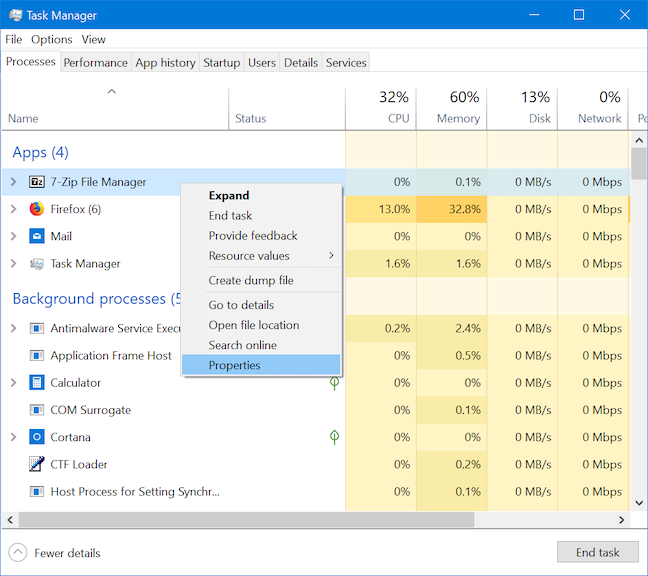
Daaqadda Guryaha(Properties) ayaa furma, taasoo ku siinaysa marin u helka macluumaadka waxtarka leh ee ku saabsan abka.
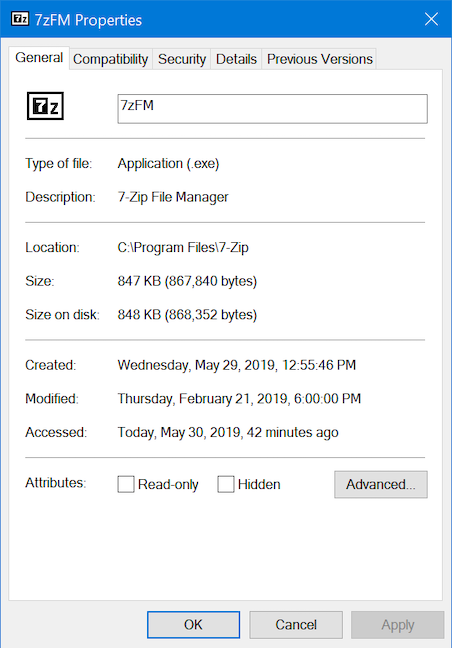
Intee in le'eg ayay dadka hawshaadu tabaysaa maamulaha (Task Manager)Hawshaada(Processes) ?
Maadaama aanu soo marnay siyaabaha kala duwan ee aad u habayn karto tabkan, noo sheeg waxaad dooratay inaad ku aragto Maareeyaha Hawshaada(Task Manager) . Ma u dhigtaa aasaaska sida isticmaalayaasha intiisa badan ama ma doorbidaysaa aragti faahfaahsan? Hoos ka faallooda(Comment) oo aan ka doodno.
Related posts
Sida loo dejiyo aragtida/tabka caadiga ah ee Windows 10 Manager Task
Sida loo aqoonsado apps-ka Windows 10 ee nidaamka hog ka ah
Sida loo arko oo looga joojiyo barnaamijyada bilawga ah ee Windows 10's Manager Task Manager
Toban sababood oo uu Maareeyaha Hawshu u ruxayo Windows 10 (iyo gudaha Windows 8.1)
9 shay oo aad ka samayn karto aragtida kooban ee Maareeyaha Hawsha ee gudaha Windows 10
Sida loo rakibo Windows 10 ka DVD, ISO, ama USB -
Deji jadwalka cusboonaysiinta ee Windows 10, iyo marka uu dib u bilaabo PC-ga
Maamul, bilow, jooji, ama dib u bilow Windows 10 adeegyada Maareeyaha Hawsha
Waa maxay nooca ugu dambeeyay ee Windows 10? Hubi nooca aad haysato!
Isticmaal taariikhda Abka ee Maareeyaha Hawsha si aad u aragto isticmaalka abkaaga kheyraadka
Sida loo rakibo Windows 11 & Windows 10 on USB Drive (Windows To Go)
Sida warshad dib loogu dejiyo Windows 10 oo tirtir dhammaan xogta
10 siyaabood oo loo furo Maareeyaha Aaladda gudaha Windows 10
Sida loo isticmaalo Check Disk (chkdsk) si loo tijaabiyo loona hagaajiyo khaladaadka darawalada adag ee Windows 10 -
Sida loo isticmaalo Recorder Steps si loo qabto tillaabooyinka loogu talagalay Windows 10 cilad-bixinta -
Sida loo galo BIOS gudaha Windows 10
Sida loo isticmaalo kiliboodhka gudaha Windows 10: ku dheji alaabta duugga ah, shayada biinanka, tirtir alaabta, iwm.
7 ka wanaagsan oo lagu bedeli karo Manager Task Manager ka Windows
Sida loo arko waxa ku jira faylka daadinta gudaha Windows 10
5 siyaabood oo loo habeeyo sida Windows 10 Raadinta u shaqeyso
